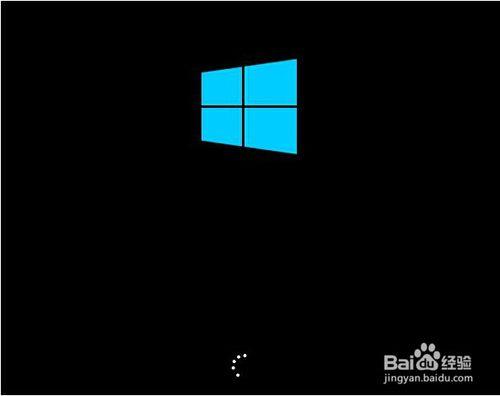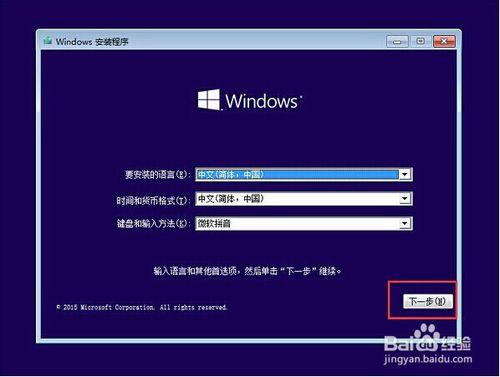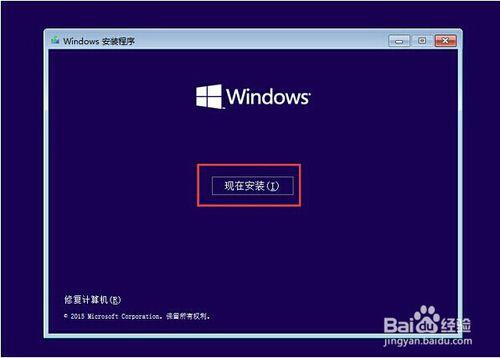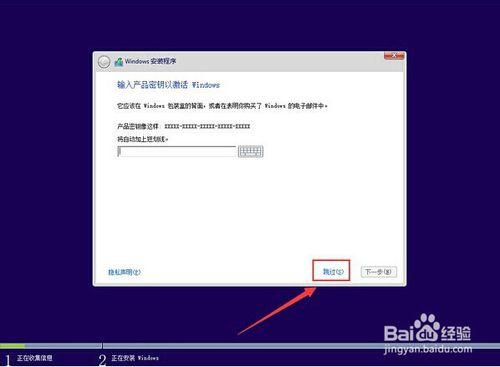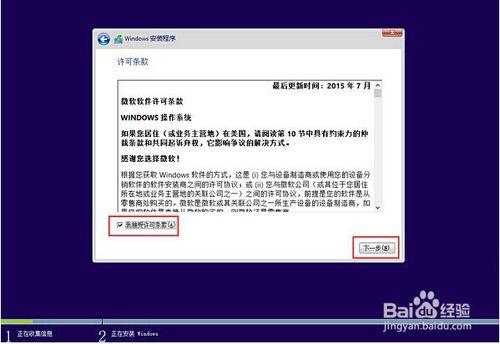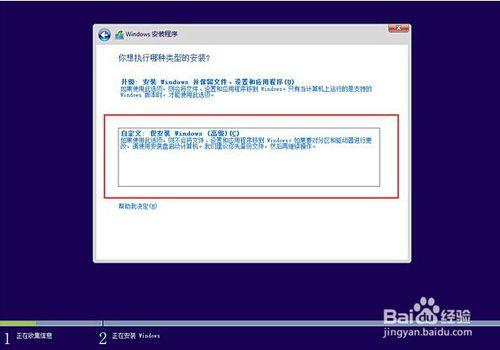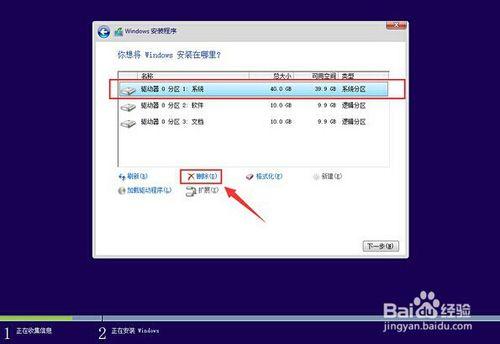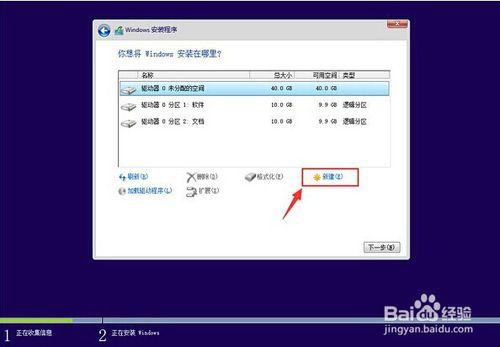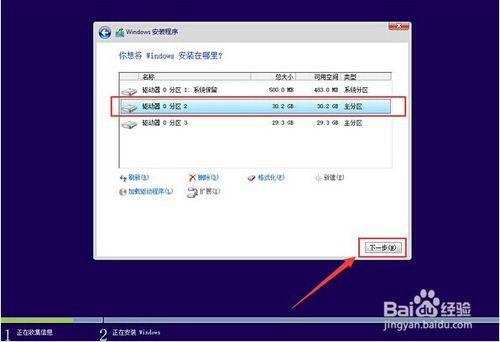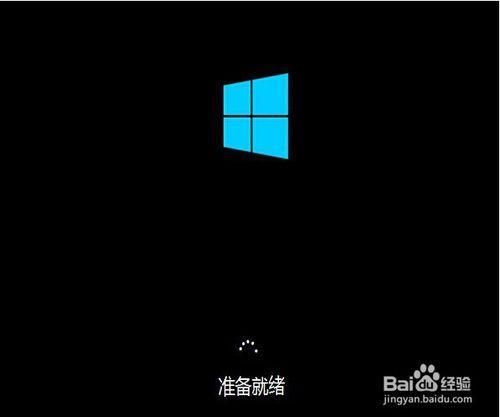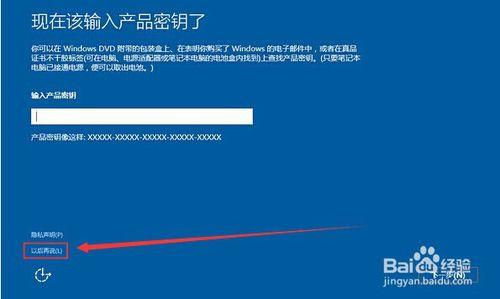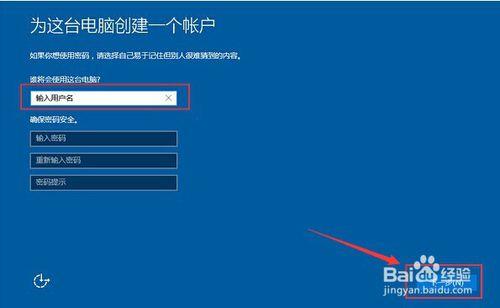微軟已經正式推出了win10專業版,這讓不少期待已久的三星筆記本用戶都迫不及待的想要安裝這全新的win10專業版,那麼具體安裝步驟該如何進行呢?下面就一起來看看大白菜三星筆記本裝win10專業版教程。
為三星筆記本安裝win10專業版準備工作:
①、到大白菜官方網站下載全新的大白菜裝機版7.3,並且製作一個大白菜u盤啟動盤(參考:大白菜裝win10專業版啟動u盤製作教程)。
②、更改三星筆記本硬盤模式為:AHCI
③、設置三星筆記本u盤啟動(詳情參考:大白菜三星筆記本BIOS設置u盤啟動教程)。
完成以上準備工作,下面就一起來看看大白菜神州筆記本裝win10專業版教程。
方法/步驟
1.首先將u盤插入電腦USB接口,然後按開機鍵打開電腦。如下圖所示
2.耐心等待u盤啟動成功之後,界面會自動彈出Windows安裝程序窗口,點擊“下一步(N)”按鈕開始安裝win10專業版。如下圖所示
3.來到Windows安裝程序窗口中,點擊“現在安裝(I)”開始安裝win10專業版。如下圖所示
4.在彈出的產品密匙激活Windows窗口中,點擊“跳過(S)”按鈕。如下圖所示
5.接著在彈出的許可條款窗口中,勾選“我接受許可條款(S)”再點擊“下一步(N)”按鈕。如下圖所示
6.在安裝類型選擇窗口,點擊選擇“自定義:僅安裝Windows高級”開始安裝系統。如下圖所示
7.來到系統盤選擇窗口中,首先點擊刪除“系統盤分區”,在彈出的提示窗口中點擊確定。如下圖所示
8.完成刪除之後,點擊“新建(E)”按鈕新建一個硬盤分區作為系統盤,在彈出的提示窗口中點擊確定。如下圖所示
9.指定剛才新建的主分區作為安裝win10專業版的系統盤,點擊“下一步(N)”按鈕。如下圖所示
10.接下來就是win10專業版系統的自動安裝過程,用戶們只需要耐心等待系統自動安裝完成即可。如下圖所示
11.系統安裝完成之後,來到輸入產品密匙界面,點擊“以後再說(L)”按鈕進入下一步設置。如下圖所示
12.在快速上手界面中,點擊“使用快速設置(E)”進入用戶帳戶創建窗口。如下圖所示
13.輸入用戶們點擊“下一步(N)”按鈕(可暫時不設立開機密碼)。如下圖所示
14.等待設置自動保存完成之後進入系統桌面即可完成win10專業版系統安裝。如下圖所示